หากคุณมีดีวีดีจำนวนมาก คุณอาจต้องการชมภาพยนตร์เรื่องโปรดบนอุปกรณ์พกพาเช่น iPod ไม่ว่าคุณจะอยู่ที่ไหน โชคดีที่มีหลายวิธีในการแปลงแผ่น DVD ของคุณให้อยู่ในรูปแบบที่เข้ากันได้กับ iPod หรืออุปกรณ์อื่นๆ และนี่คือคำแนะนำของเราเกี่ยวกับวิธีการ แปลง DVD เป็น iPod ได้หลายวิธีโดยใช้ AVAide DVD Ripper และตัวแปลง DVD เป็น iPod ฟรี คุณอาจต้องการเรียนรู้เกี่ยวกับส่วนคำถามที่พบบ่อยเพื่อรับข้อมูลเพิ่มเติมเกี่ยวกับการแปลงดีวีดี
ส่วนที่ 1 วิธีที่ง่ายที่สุดในการตัดและแปลง DVD เป็น iPod บน Windows/Mac
ในการริป DVD ไปยัง iPod และทำการปรับแต่งอื่นๆ ได้ง่าย ซอฟต์แวร์ระดับมืออาชีพจึงมีความจำเป็น AVAide DVD Ripperซึ่งเป็นซอฟต์แวร์ริปดีวีดีที่ได้รับการจัดอันดับสูงสุด นำเสนอโซลูชั่นขั้นสูงสุดสำหรับการแปลงดีวีดีเป็น iPod ใน Windows 11 และ macOS Sequoia รองรับแผ่น DVD ทำเองและภาพยนตร์ DVD ที่ป้องกันการคัดลอกและรับประกันว่ากระบวนการริป DVD ไปยัง iPod จะประสบความสำเร็จโดยไม่หยุดชะงัก ยิ่งไปกว่านั้น ยังช่วยให้คุณสามารถริพ DVD เป็นรูปแบบวิดีโอและเสียงได้มากมาย รวมถึง ASF, AVI, WMV, MOV, MP4, MP3, OGG และอีกมากมาย
- ริปดีวีดีเป็นรูปแบบวิดีโอต่างๆ เช่น MPG 3GP, H.264/MPEG-4, VOB ฯลฯ
- แยกเพลงประกอบจากภาพยนตร์ DVD เป็นรูปแบบเสียงต่างๆ
- อินเทอร์เฟซที่ใช้งานง่ายทำให้ใช้งานได้ง่ายมาก
- ความเร็วในการริป DVD ที่รวดเร็ว
ขั้นตอนในการริปแปลงดีวีดีเป็น iPod โดยใช้ AVAide DVD Ripper:
ขั้นตอนที่ 1ดาวน์โหลดและติดตั้งซอฟต์แวร์
ดาวน์โหลดตัวแปลง DVD เป็น iPod จาก AVAide ซอฟต์แวร์นี้มีความปลอดภัย 100% และใช้งานง่าย ติดตั้งซอฟต์แวร์แล้วเปิดใช้งานบนคอมพิวเตอร์ของคุณ
ขั้นตอนที่ 2โหลด DVD . ของคุณ
เลือกแผ่นดิสก์หนึ่งแผ่นจากคอลเลกชันดีวีดีที่คุณต้องการแปลงเป็นรูปแบบ iPod ใส่ลงในไดรฟ์ดีวีดีของคอมพิวเตอร์ของคุณ แล้วคลิก โหลด DVD ซึ่งอยู่ที่แถบนำทางของอินเทอร์เฟซ AVAide DVD Ripper หลังจากเปิด กล่องโต้ตอบจะปรากฏขึ้นเพื่อขอให้คุณเลือกแหล่งดีวีดี โปรแกรมจะตรวจหาและเลือกแผ่น DVD ของคุณโดยอัตโนมัติ จากนั้นคลิก เปิด เพื่อจะดำเนินการต่อ.

ขั้นตอนที่ 3เลือกค่าที่ตั้งไว้ล่วงหน้าของ iPod
หลังจากโหลดแผ่น DVD แล้ว ชื่อเรื่องทั้งหมดของ DVD นี้จะแสดงขึ้นและชื่อหลักจะถูกเลือกตามค่าเริ่มต้น ที่ส่วนบนขวาของอินเทอร์เฟซ ไปที่ แปลงทั้งหมดเป็น และหน้าต่างโปรไฟล์ผลลัพธ์จะปรากฏขึ้น
โปรไฟล์เอาต์พุตมีสามประเภทหลัก ได้แก่ วิดีโอ เสียง และอุปกรณ์ ที่นี่เราเลือก อุปกรณ์, เปิด แอปเปิ้ล และเลือกพรีเซ็ตสำหรับรุ่น iPod ของคุณ หากคุณต้องการปรับพารามิเตอร์ คุณสามารถทำได้โดยคลิกที่ปุ่ม ล้อเฟือง ไอคอน.

ขั้นตอนที่ 4เริ่มแปลง DVD เป็น iPod
คลิก โฟลเดอร์ ไอคอนถัดจาก บันทึกที่ รายการเพื่อตัดสินใจว่าโปรแกรมควรบันทึกไฟล์ที่แปลงของคุณไว้ที่ใด สุดท้ายกดที่ ฉีกทั้งหมด ตัวเลือก. ในไม่ช้า ไฟล์ iPod ที่แปลงแล้วจะปรากฏในโฟลเดอร์ที่เลือก

ขั้นตอนที่ 5ถ่ายโอนวิดีโอไปยัง iPod
หลังจากนั้น คุณสามารถถ่ายโอนไฟล์วิดีโอที่แปลงแล้วไปยัง iPod ของคุณ แนบ iPod ของคุณเข้ากับคอมพิวเตอร์และซิงค์กับ iTunes
ตอนนี้คุณรู้วิธีแปลง DVD เป็นฟอร์แมต iPod แล้ว และคุณสามารถชม DVD ที่คุณชื่นชอบทั้งหมดบน iPod ได้ นอกจากนี้ เครื่องมือริป DVD นี้ยังช่วยให้คุณ เปลี่ยน DVD เป็น iPhone, Android, MP4, MKV, VOB หรือรูปแบบไฟล์ทั่วไปอื่นๆ
ส่วนที่ 2 วิธีการใช้ VLC เพื่อริปดีวีดีไปยัง iPod
อีกวิธีง่ายๆ คือการใช้ VLC Media Player เพื่อแปลง DVD เป็น iPod VLC เป็นโปรแกรมเล่นสื่อโอเพ่นซอร์สฟรีที่ทำงานบนแพลตฟอร์มต่างๆ นอกเหนือจากการเล่นไฟล์มัลติมีเดียแล้ว เครื่องเล่นยังสนับสนุนการริปดีวีดีของคุณไปยังรูปแบบที่เข้ากันได้กับ iPod ด้านล่างนี้คือขั้นตอนในการแปลง DVD ของคุณเป็น iPod ในรูปแบบดิจิทัล
ขั้นตอนที่ 1ในการเริ่มต้น ให้โหลดดีวีดีที่คุณต้องการริปไปยัง iPod และเรียกใช้ VLC บนคอมพิวเตอร์ของคุณ
ขั้นตอนที่ 2เปิด สื่อ เมนูที่มุมซ้ายบนของหน้าต่างโปรแกรมแล้วเลือก เปิดดิสก์. คลิก เรียกดู ปุ่มถัดจาก ดิสก์ อุปกรณ์. ค้นหาอุปกรณ์หรือโฟลเดอร์ VIDEO_TS แล้วกดปุ่ม เลือกโฟลเดอร์ ปุ่ม.
ขั้นตอนที่ 3เปิด เล่น รายการดรอปดาวน์ที่ส่วนล่างขวาของหน้าต่างแล้วคลิก แปลง.
ขั้นตอนที่ 4ในหน้าต่างใหม่ที่ปรากฏขึ้น ให้ไปที่ ประวัติโดยย่อ เมนูแบบเลื่อนลงและเลือก วิดีโอ - H.264 + MP3 (MP4)ซึ่งสามารถเล่นได้บน iPod ของคุณ
ขั้นตอนที่ 5คลิกที่ เรียกดู ปุ่มเพื่อป้อนชื่อวิดีโอของคุณและระบุโฟลเดอร์ปลายทาง คลิกปุ่มเริ่มเพื่อริพดีวีดีไปยัง iPod แค่นั้นแหละ! ตอนนี้คุณรู้วิธีใช้ VLC เพื่อริพ DVD ไปยังรูปแบบที่รองรับ iPod
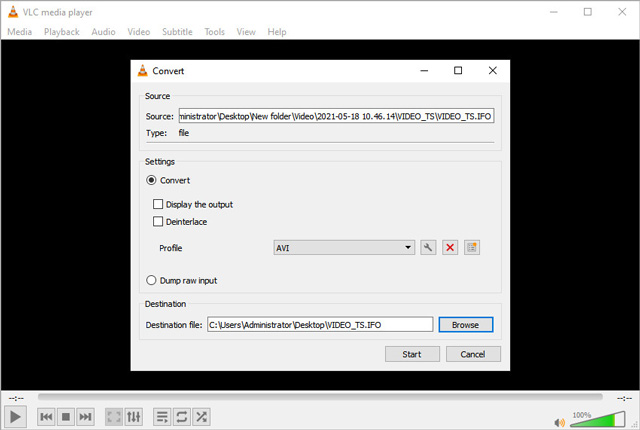
ส่วนที่ 3 คำถามที่พบบ่อยเกี่ยวกับ DVD เป็น iPod Conversion
ฉันสามารถแปลง DVD เป็น iPod บน Windows 10 ได้หรือไม่
มีวิธีง่ายๆ ในการบันทึก DVD เป็นรูปแบบที่รองรับ iPod บน Windows 10 ของคุณ คุณสามารถใช้โปรแกรมเดสก์ท็อป เช่น AVAide DVD Ripper ในการเริ่มต้น คุณต้องดาวน์โหลดซอฟต์แวร์ริปดีวีดีโดยไปที่ลิงก์
ดาวน์โหลด AVAide DVD Ripper สำหรับ Windows
ดาวน์โหลด AVAide DVD Ripper สำหรับ Mac
ทำตามคำแนะนำเพื่อติดตั้งโปรแกรมและเรียกใช้ จากนั้น คุณสามารถทำตามขั้นตอนในส่วนที่ 1 เพื่อริพดีวีดีไปยัง iPod
การแปลง DVD เป็น iPod ใช้เวลานานเท่าใด
ความเร็วในการริปจะขึ้นอยู่กับคุณสมบัติของฮาร์ดแวร์และความยาวของภาพยนตร์ดีวีดีของคุณ โดยปกติจะใช้เวลาหลายนาทีถึงหนึ่งชั่วโมงในการแปลง DVD เป็น iPod
การแปลง DVD เป็น iPod ถูกกฎหมายหรือไม่?
ในกรณีส่วนใหญ่ การริปดีวีดีที่มีลิขสิทธิ์ถือเป็นสิ่งผิดกฎหมาย แต่ถ้าทำเพื่อใช้งานส่วนตัวเท่านั้นและห้ามจำหน่ายเพื่อประโยชน์ เป็นไปได้มากที่เจ้าหน้าที่จะไม่สนใจ
ตอนนี้เรารู้วิธีแปลง DVD เป็น iPod แล้ว คุณสามารถใช้ตัวแปลง DVD เป็น iPod ได้ฟรี เช่น VLC เพื่อแปลงคอลเลกชัน DVD ของคุณเป็นรูปแบบที่รองรับ iPod เช่น MP4 แต่ถ้าคุณต้องการตัวเลือกการแก้ไขเพิ่มเติม และจำเป็นต้องปรับแต่งพารามิเตอร์ต่างๆ เช่น ความละเอียด อัตราส่วนภาพ อัตราเฟรม และอื่นๆ
เครื่องมือที่ดีที่สุดสำหรับการริปและแปลงไฟล์อิมเมจ DVD Disc/Folder/ISO เป็นรูปแบบต่างๆ



 ดาวน์โหลดอย่างปลอดภัย
ดาวน์โหลดอย่างปลอดภัย


